Session Recording
録画を開いて再生
録画を開いて再生
ヒント:
より適切な再生エクスペリエンスのために、GPUを搭載したマシンを使用してください。
ライブと録画を再生できます。 再生ボタンをクリックします。 メモリキャッシュの後に再生が開始されます。
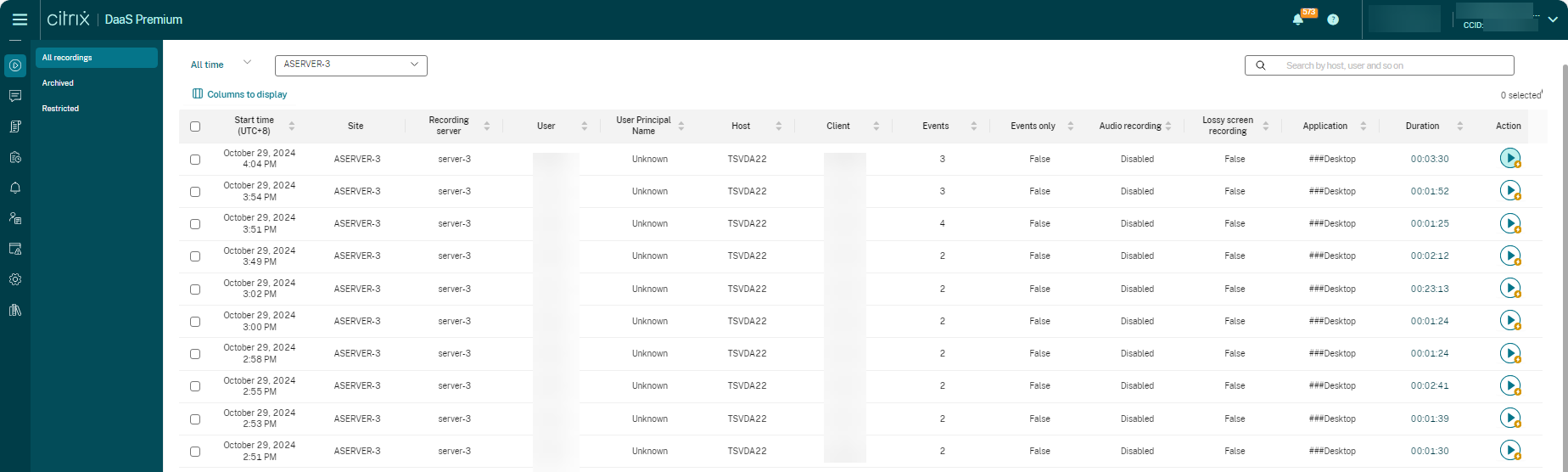
再生ページでは包括的なコントロール機能と情報が提供されます。 例として、以下のスクリーンショットを参照してください。 プレーヤーの下部、録画日時の横に、録画が再生された回数を示すカウントが表示されます。
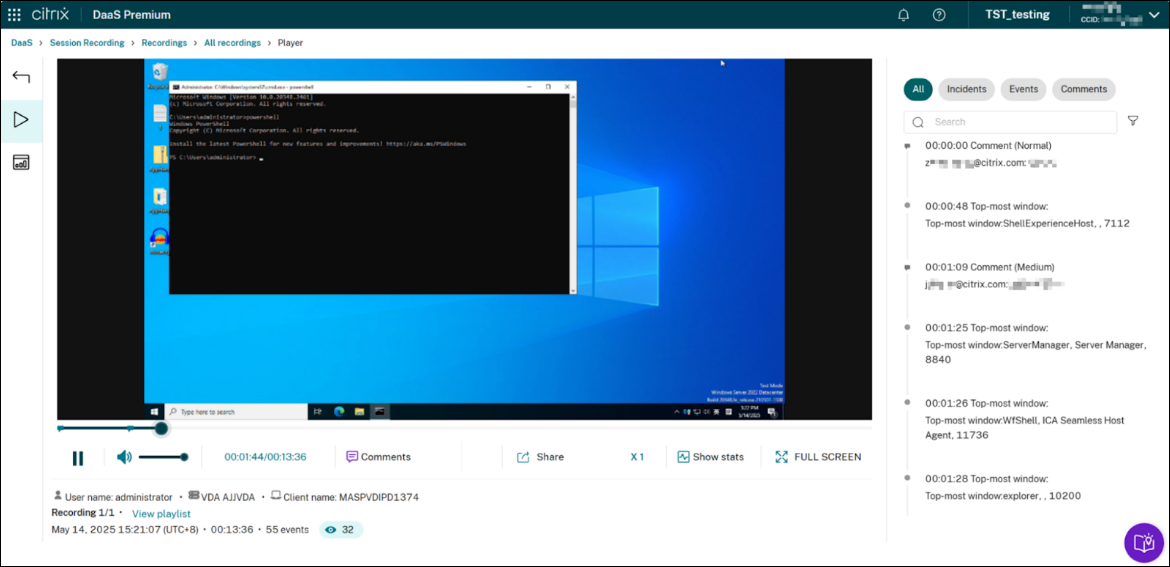
この再生カウントをクリックすると、再生アクティビティパネルが開きます。 このパネルには2つのタブがあります。上位の閲覧者 には、この録画を最も頻繁に再生したユーザーの一覧が表示されます。再生履歴には、閲覧者、タイムスタンプ、および提供された理由(該当する場合)など、録画が再生されたたびに詳細なログが表示されます。
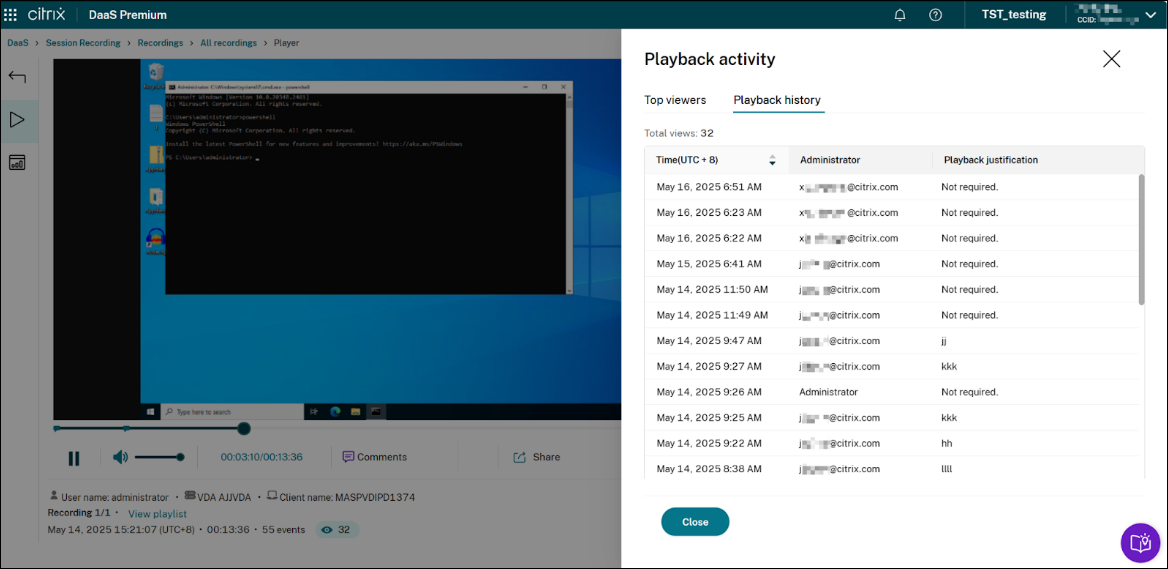
ヒント:
- セッションの進行時間をクリックすると、セッションが録画された絶対日時に切り替えることができます。
- イベントのみの録画の場合、左上隅の再生アイコンは使用できません。
Playerウィンドウの制御
Playerウィンドウの説明については、次の表を参照してください:
| Playerウィンドウの制御 | 説明 |
|---|---|
| 再生ボタン | 選択した録画ファイルを再生します。 |
| ミュート/ミュート解除ボタン | 再生中にオーディオを削除するかどうかを決定します。 |
| 進行状況バー | 再生中に進行状況バーをドラッグできます。 録画されたセッションのアイドル期間は再生中にハイライトされます。 |
| 録画再生の現在位置 | 録画再生の現在位置と合計録画時間を示します。 時間の形式はHH:MM:SSです。 |
| コメント | 録画の再生中にクリックしてコメントを追加することができます。 |
| 共有 | 録画を制限付きリンクまたは制限なしリンクとして共有できます。 |
| 統計を表示 | 録画されたセッションに関連するデータポイントを持つオーバーレイを表示します。 |
| 統計を非表示 | セッションデータオーバーレイを非表示にします。 |
| 再生速度 | 現在の再生速度を示します。 アイコンをクリックして、X0.5、X1、X2、X4などのオプションを切り替えます。 |
| 全画面 | 全画面で再生を表示します。 |
| 全画面終了ボタン | Webページ内で再生を表示します。 |
再生ページの右ペインでは、イベントフィルターとコメントフィルター、クイック検索ボックス、一部の録画データを使用できます:
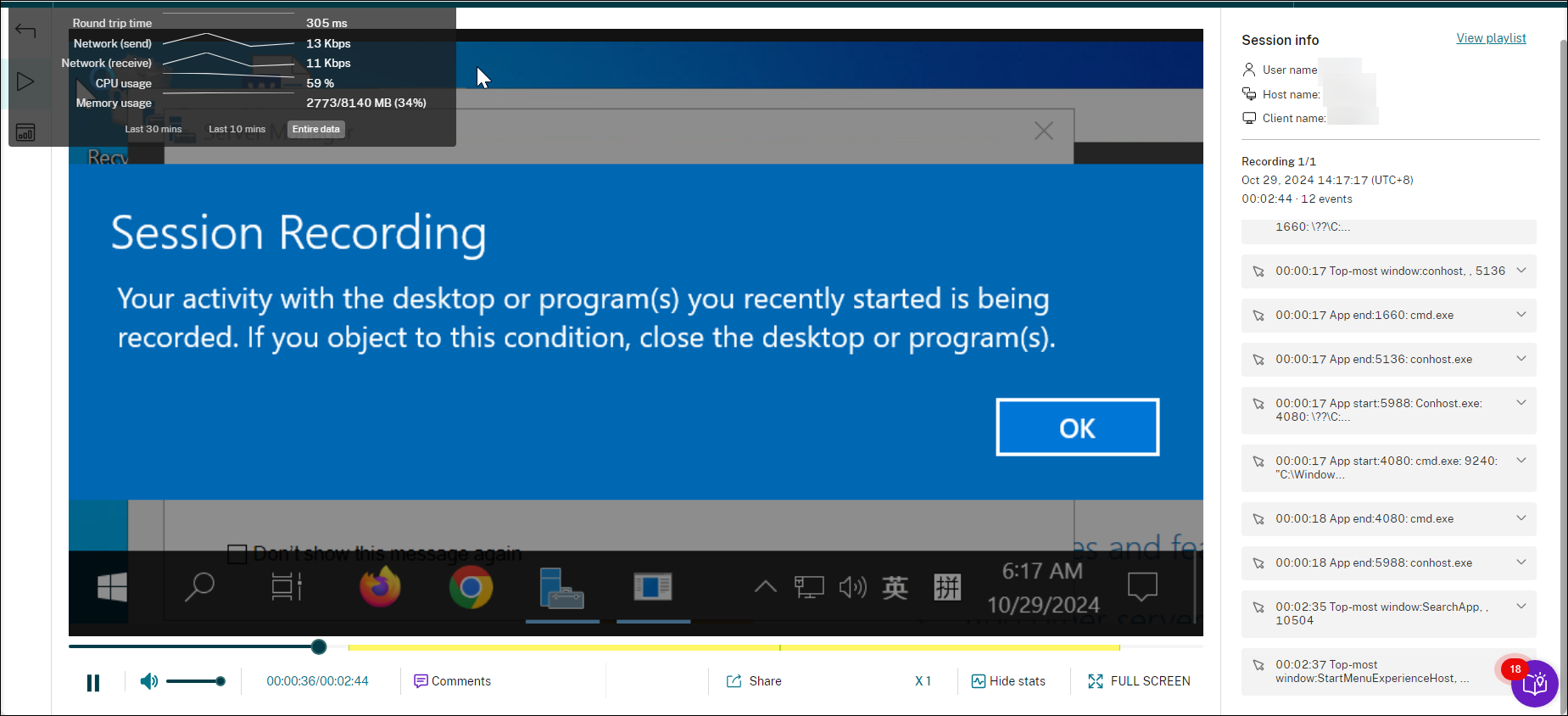
- Playerマシンの日付と時刻。 この例では、Oct 29, 2024および14:17:17。
- 再生中の録画の時間。 この例では、00:02:44。
- 録画内のイベント数。 この例では、12 EVENTS。
- セッションが録画されたユーザー名。
- 録画されたセッションがホストされているVDAのホスト名。
- セッションが実行されているクライアントデバイスの名前。
- 検索結果を並べ替えるオプション:[すべて]、[イベント]または[コメント]を選択して検索結果を並べ替えます。
-
イベントフィルター。 複数のフィルターを選択して、現在の録画内のイベントを検索できます。
- イベント一覧。 一覧のイベントをクリックすると、録画内のイベントの位置に移動します。
- クイック検索ボックス。 [イベントを検索] クイック検索ボックスによって、現在の録画でイベント一覧をすばやく絞り込むことができます。
録画を開いて再生
コピー完了
コピー失敗